Самый простой и быстрый способ поменять размер шрифта, картинок это зажать клавишу ctrl прокрутить колесико на мышке и изображение экрана будет увеличиваться или уменьшаться в зависимости от того куда крутите колесико вперед или назад.
Другое дело когда вы ничего подобного не делали, а включив компьютер видите на рабочем столе огромные значки. Перейдя в браузер невозможно работать потому что изображение не помещается на экране компьютера. Такие ситуации время от времени случаются.
Страшного ничего не произошло просто нужно проверить настройки и если произошел сбой внести нужные изменения. В этой статье расскажу про настройки размера изображения экрана...Огромные зачки и решение проблемы в Windows 7
Мы включаем компьютер а на экране огромные значки рабочего стола. Когда выключали компьютер все было нормально, а тут бац и неждан на экране.
Откуда появилась эта проблема и как вылечить больного. Одной из причин может быть случайно нажатая клавиша ctrl и прокрутка колесика мышки вверх. Если причина в этом опять зажать клавишу ctrl и прокрурить колесико вниз проблема должна решиться.
Если проблема осталась можно щелкнуть правой кнопкой мышки на экране рабочего стола и в выпавшем меню выбрать пункт ВИД наводим на него курсор и в выпавшем подменю выбираем Обычные значки.

Значки рабочего стола и шрифт на компьютере принимают привычный вид. Бардак не проходит бесследно и на рабочем столе будет полный хаус потребуется расставлять все иконки по местам заново.
А может быть что эта проблема связана с низким разрешением экрана. Тогда опять возвращаемся к экрану рабочего стола щелкаем правой кнопкой мышки и выбираем в всплывшем подменю Разрешение экрана и поднять ползунок регулировки вверх.

Если сомневаетесь и не можете определиться с разрешением экрана тогда нажмите на пункт Какие параметры монитора следует выбрать и получите справочку по оптимальным размерам экрана.

Настройка размера экрана в Windows 10
В Windows 10 щелкаем правой мышки и в появившемся окне меню в пункте ВИД так же проверяем что бы галочка стояла напротив параметра Обычные значки. Если здесь все нормально тогда выбираем пунк Параметры Экрана.


Можно попробовать изменить разрешение экрана может быть вам понравится работать с другим разрешением. В любом случае нужно попробовать чтобы понять как это работает и как возвращать прежнии настройки. Если вы поменяете разрешение то в следующем варианте ваших прежних установок может не оказаться

Я изменил разрешение и в новых предлагаемых в меню параметрах нет нашего прежнего 1600*900 и вручную вбить параметры невозможно. Как вернуться к прежним установкам. Просто в этом меню выбираем любой другой что бы заканчивался на 900 и в данном случае это 1440*900 устанавливаем его и потом в новом меню найдем нужный нам параметр

Нажимаем на нужные нам размеры и возвращаемся к привычному экрану компьютера.
Вывод
Когда первый раз сталкиваешься с проблемой это шок, а разобравшись с решением этого вопроса оказывается не все так страшно и мы стали чуть чуть грамотнее. Нам приходится самим осваивать компьютерную грамотность и когда узнаешь что то новое или разберешься с очередной компьютерной проблемой в этом есть что то классное. И это лучше чем сериал по телеку.

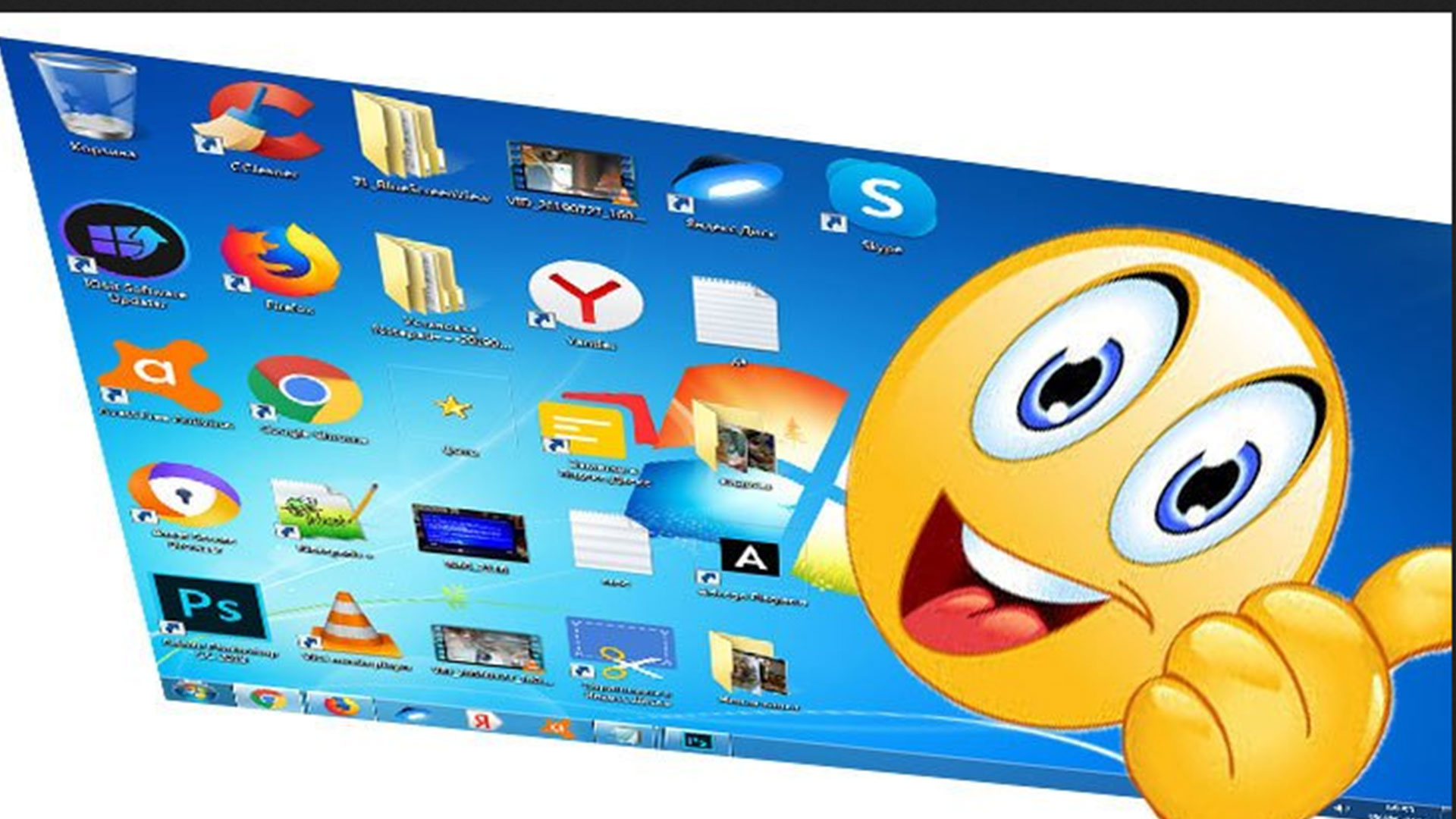
Оставить комментарий